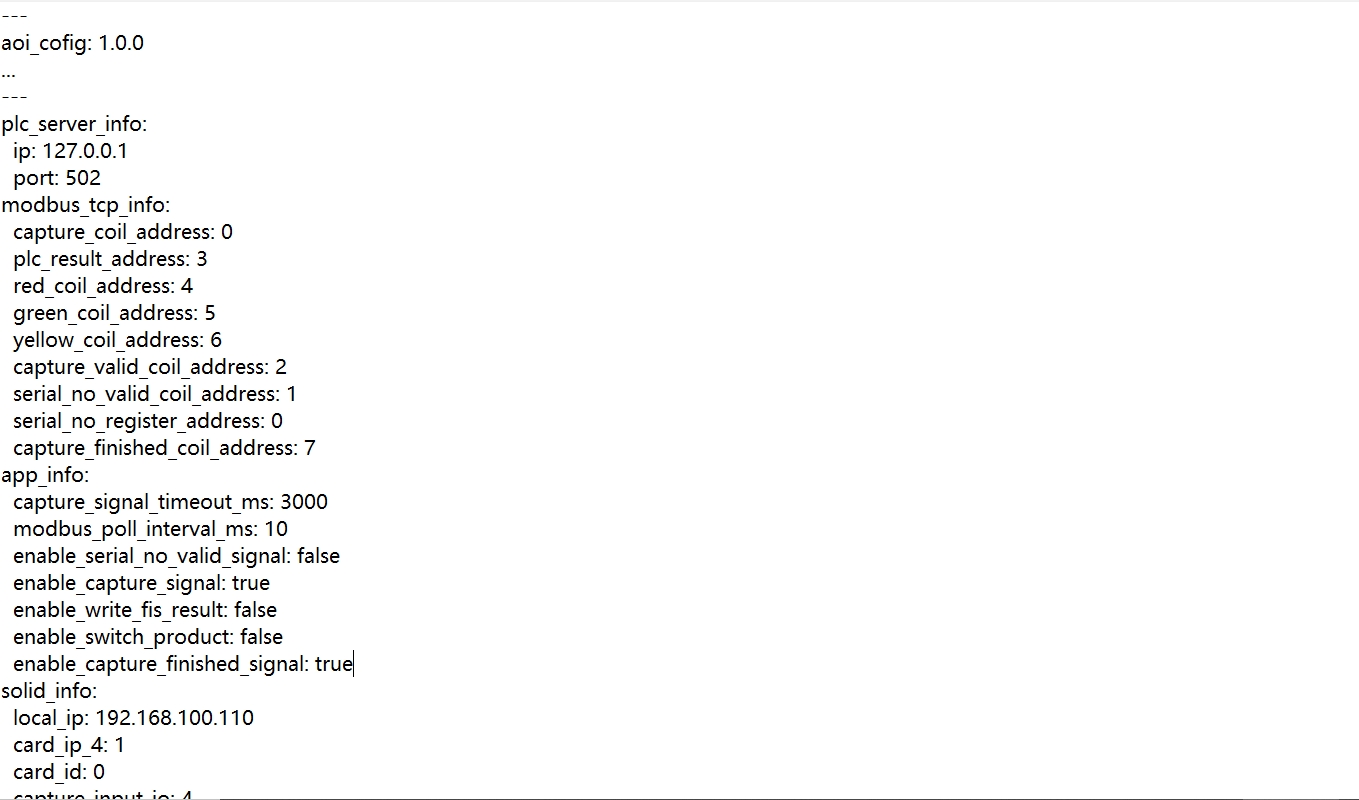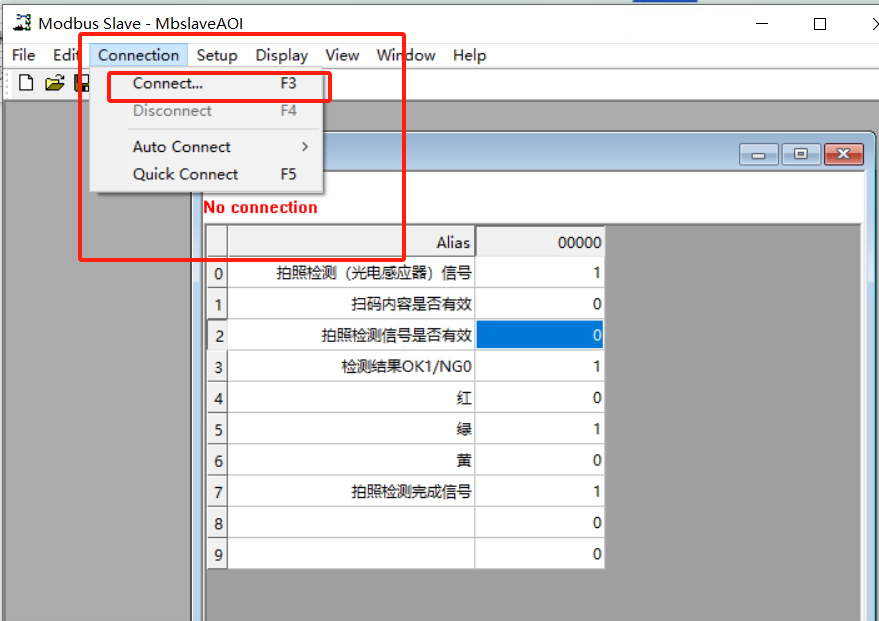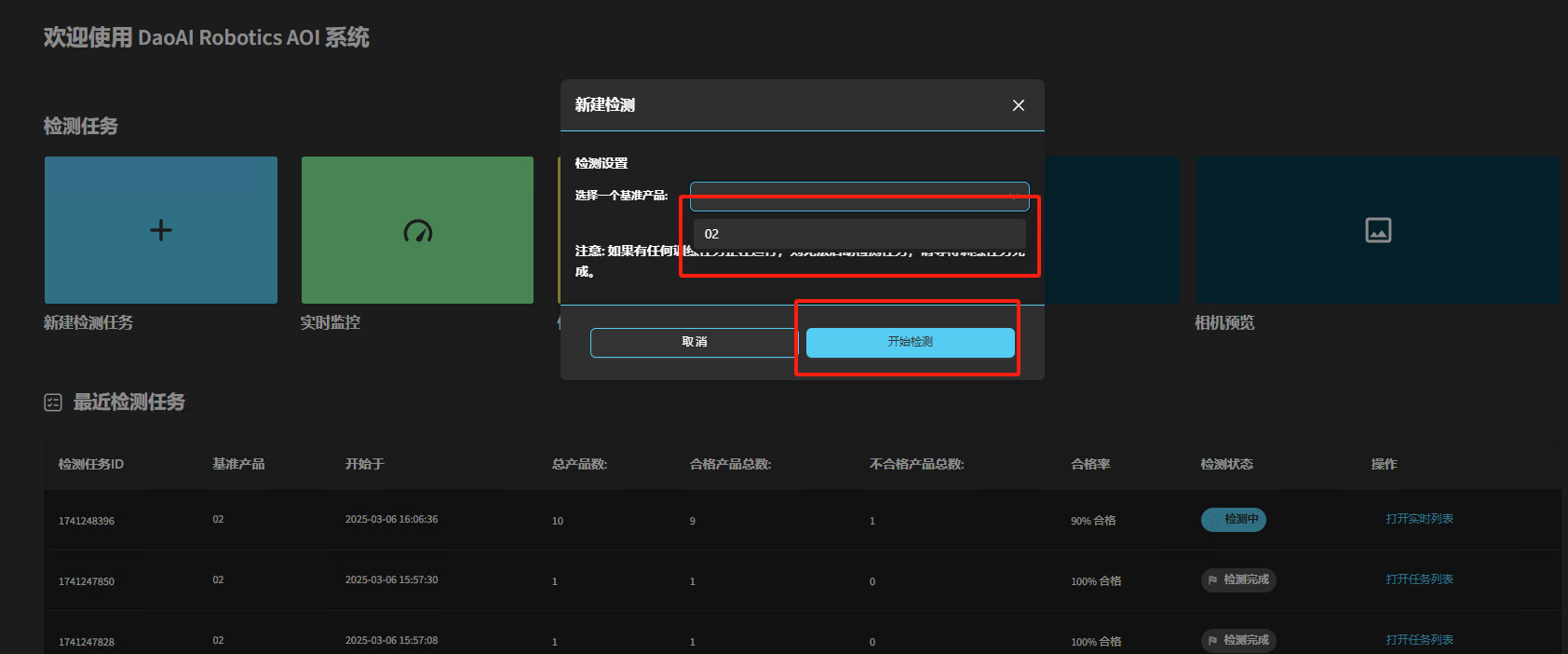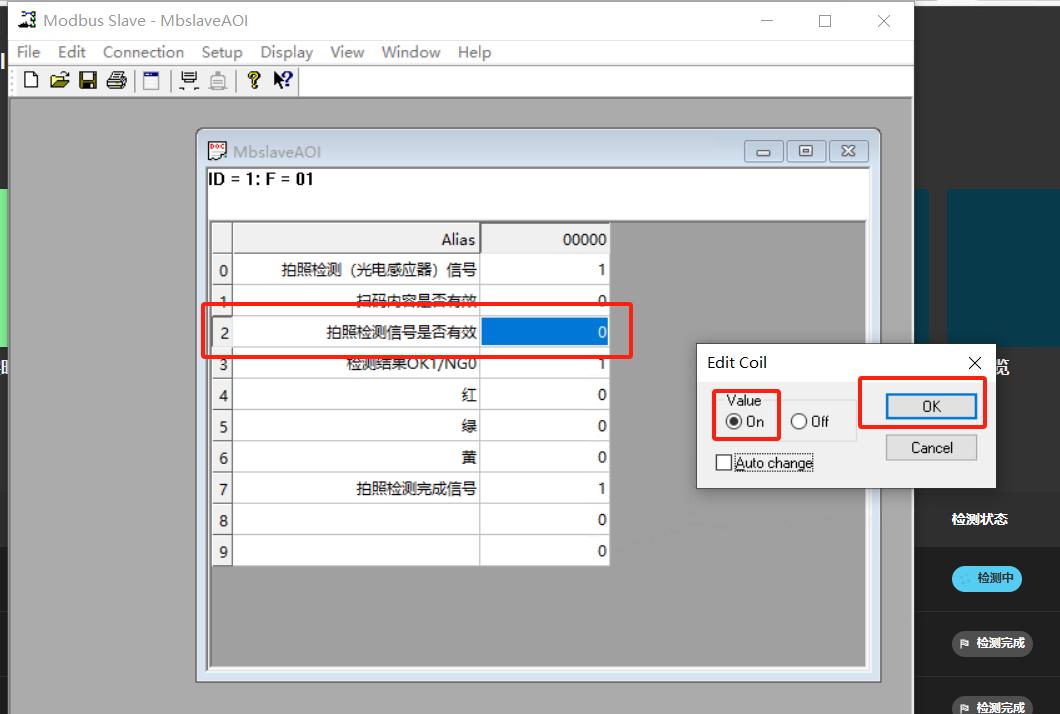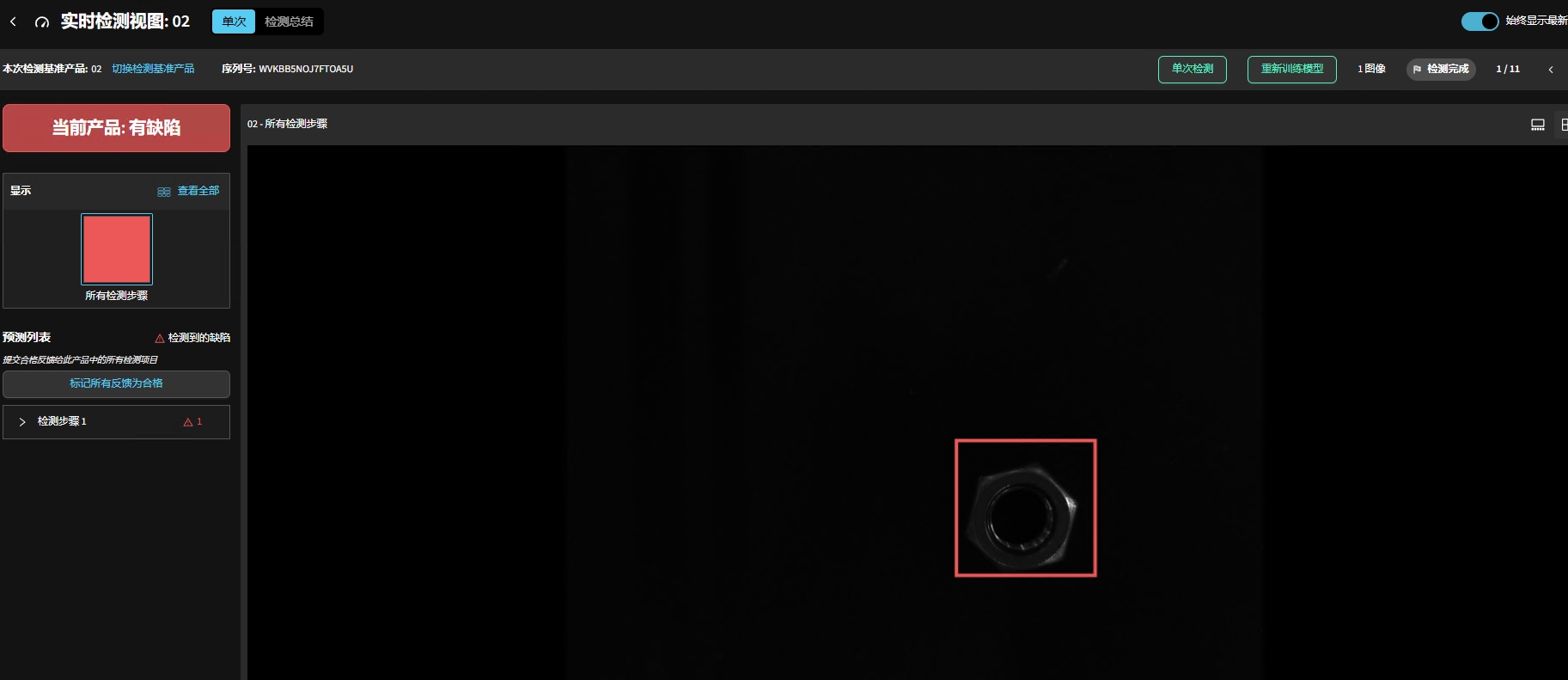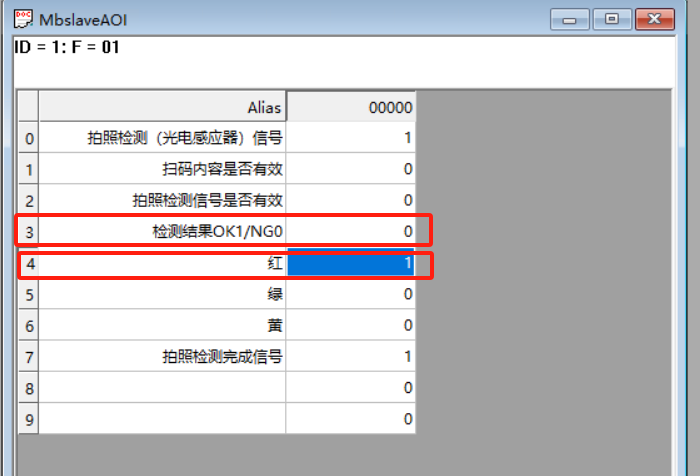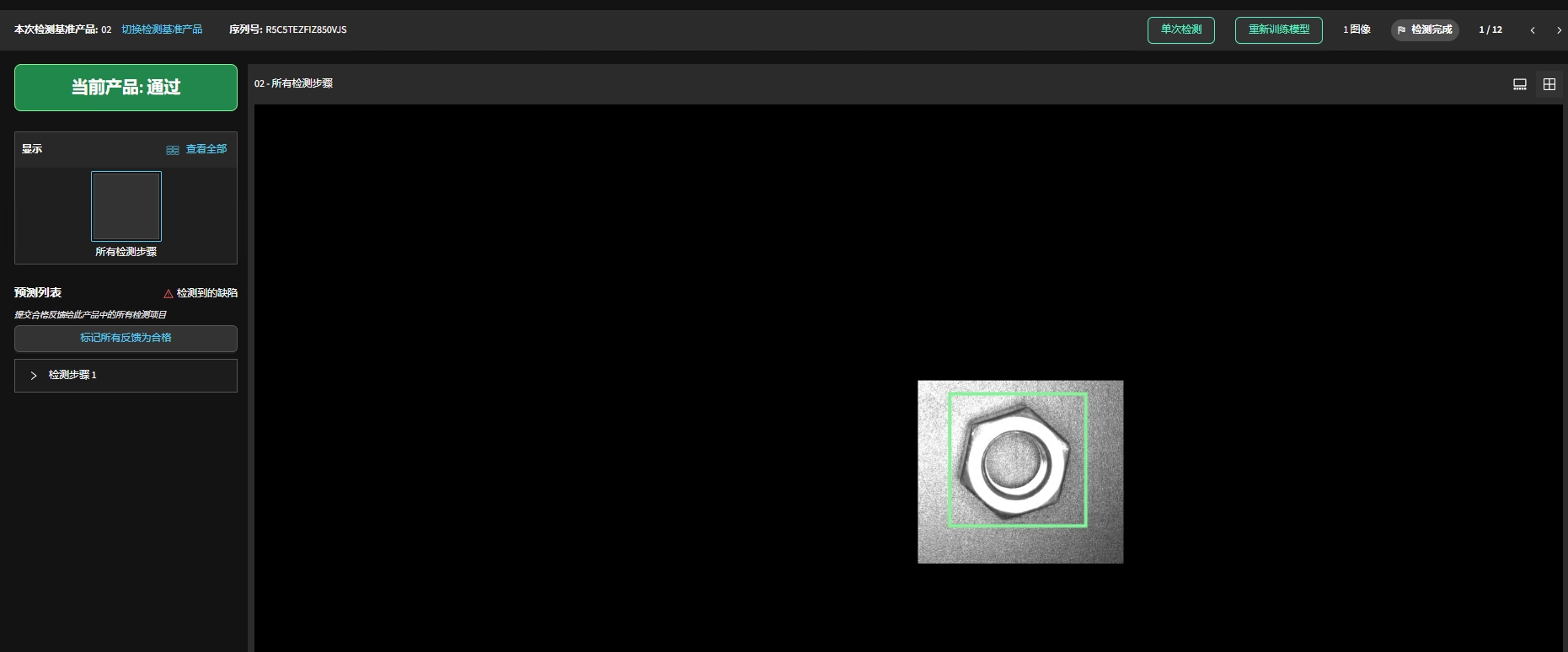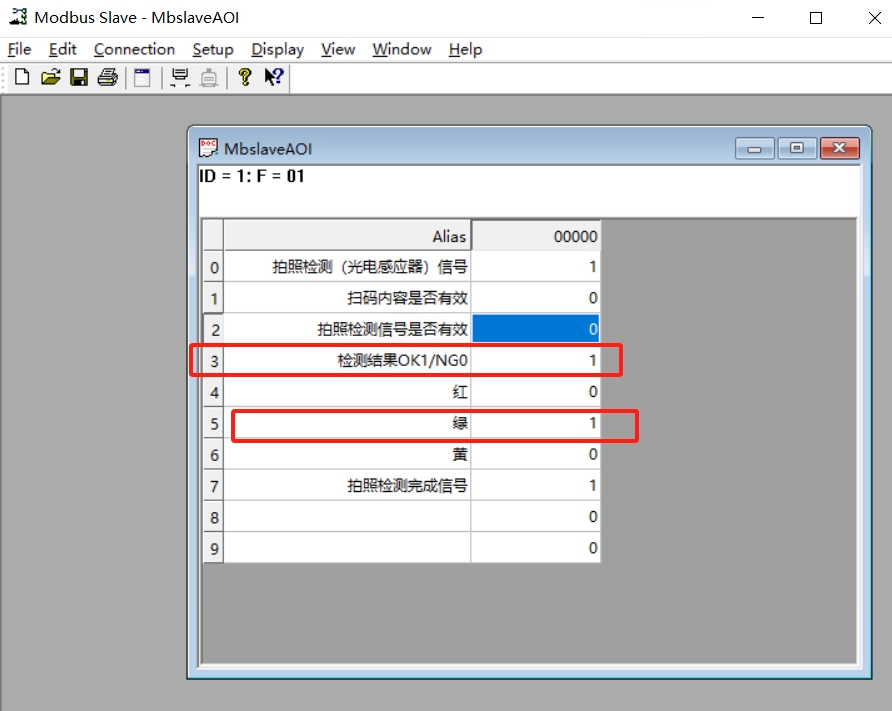AOI && Modbus 通信使用
本篇文档介绍如何配置 AOI 系统与 Modbus 通信,并说明相关配置文件参数以及通信调试操作。
配置文件步骤
获取配置文件 从下载中心下载以下两个文件: -
aoi_comm_config-MbslaveAOI下载地址: 下载中心
放置配置文件 将下载得到的
aoi_comm_config文件放置到 AOI 系统的根目录下。
aoi_comm_config 文件参数详解
下面是配置文件中各参数的说明:
plc_server_info: 表示 PLC 的地址和端口号
capture_coil_address: 0 拍照检测(光电感应)信号地址,由 PLC 发送给 AOI
plc_result_address: 3 拍照检测结果地址,由 AOI 发送给 PLC
red_coil_address: 4 检测三色灯红色信号地址,由 AOI 发送给 PLC
green_coil_address: 5 检测三色灯绿色信号地址,由 AOI 发送给 PLC
yellow_coil_address: 6 检测三色灯黄色信号地址,由 AOI 发送给 PLC
capture_valid_coil_address: 2 拍照检测信号是否有效地址,由 PLC 发送给 AOI
serial_no_valid_coil_address: 1 扫码内容是否有效的信号地址,由 PLC 发送给 AOI
serial_no_register_address: 0 扫码枪数据寄存器地址,由 PLC 发送给 AOI
capture_finished_coil_address: 7 拍照检测完成信号地址,由 AOI 发送给 PLC
capture_signal_timeout_ms: 3000 等待检测信号的超时时间(毫秒)
modbus_poll_interval_ms: 10 Modbus 轮询间隔时间(毫秒)
enable_serial_no_valid_signal: false 是否启用扫码枪有效性信号(false 关闭,true 打开)
enable_capture_signal: true 是否采集 PLC 拍照检测信号(true 打开)
enable_switch_product: false 是否支持切换产品(false 关闭)
enable_capture_finished_signal: true 是否发送采集完成信号